Accueil - Team - Projets - Forum - Tuto IRC - Historique - Stats - Contact

Bon, à présent que le téléchargement sur IRC n'a plus aucun secret pour vous, vous avez peut-être envie de partager nos releases sur le chan pour être voicé (le petit "+" devant le pseudo) et ainsi ne plus faire la queue pour télécharger... Ben oui, on privilégie ceux qui distribuent les fansubs Kodocha-team : on les voice et ils sont automatiquement placés en tête de queue. Sans parler de la pré-distro :Þ
C'est simple,
pour cela il suffit de créer un F-Serve (File Server). Un F-Serve est
par définition un serveur de fichiers, c'est en fait une façon
simple de partager ses fichiers sur IRC, peut-être pas la plus rapide
puisque la vitesse de transfert dépendra de votre connexion et de celle
des utilisateurs qui téléchargent chez vous, mais c'est de loin
la plus répandue.
1ère étape : télécharger et installer Sysreset
Il faut savoir que mIRC ne permet pas de créer de F-Serve. Sysreset pour résumer, est un mIRC qui dispose de fonctions supplémentaires, dont la fonction FServe.
Pour télécharger
Sysreset : allez sur http://www.sysreset.com/
et cliquez sur "Full Installation Pack" (le fichier fait 1,13 Mo).
Sysreset se configure exactement comme mIRC (serveurs, chans, couleurs etc),
donc vous ne devriez avoir aucun problème. Pour info, notre premier
tuto IRC sur le téléchargement a été fait avec
Sysreset, donc en cas de problème vous pouvez vous y référer.
2ème étape : création du F-Serve
Allez dans le menu Sysreset, et choisissez "File Server Manager".

Vous obtiendrez la fenêtre suivante :

Le premier onglet Transfert Manager montre
vos transferts en cours (à droite) ainsi que les queues (à gauche),
mais comme vous n'avez pas encore de FServe, forcément il n'y en a
pas :D
Allez dans l'onglet File Server Triggers et cliquez sur "Add"
pour ajouter un trigger :

Vous devez alors donner le texte du trigger.
Lors de la commande "!list", ce texte apparaîtra derrière
le "/ctcp votre_pseudo" (voir tuto téléchargement),
en général mettez un texte explicite par rapport au contenu
qui sera associé (fansubs, OST, nom de la série, de la team,
etc...), dans notre exemple, "anime fansubs kodocha !" :
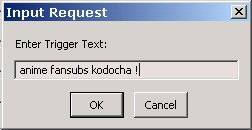
Puis on vous demande de spécifier le fichier de bienvenue
(Welcome File), c'est facultatif, vous pouvez ignorer en cliquant sur Annuler.
Ensuite, vous devez spécifier le répertoire (dossier) qui sera associé à ce trigger : tout ce qui se trouve dans ce répertoire sera partagé et donc accessible aux autres utilisateurs ! Donc choisissez un répertoire où se trouvent uniquement les fichiers correspondant au trigger (fichiers vidéo .avi, etc...). Vous pouvez bien sûr inclure des sous-répertoires qui seront également accessibles (cf. tuto téléchargement). Cliquez sur le répertoire choisi puis cliquez sur OK.

Voilà, votre FServe est créé et il apparaît
dans la liste des triggers. Cliquez une fois dessus. Vous voyez apparaître
l'emplacement du dossier dans le champ "Server Root" en bas. N'oubliez
pas de cocher les trois cases Enabled, /CTCP trigger et Respond
to !list, sinon votre FServe ne sera pas accessible.

Vous pouvez créer plusieurs triggers pour votre F-Serve
si vous voulez séparer les types de fichiers (avi, mp3...), les teams
ou les séries par exemple, ou si le reste des fichiers que vous voulez
partager se trouve dans un autre répertoire. Ensuite vous pouvez paramétrer
votre F-serve dans l'onglet Server Config :

A gauche, vous avez un champ réservé à
votre "F-Serve Ad Message", c'est-à-dire l'annonce que vous
pouvez associer à votre F-Serve et qui apparaîtra en Message
associé à vos triggers lors de la commande "!list".
Le bouton en bas à gauche "Priority Queue Control" vous permet
de donner la priorité à certains utilisateurs comme les ops
ou les voices. Ceux-ci se placeront donc automatiquement en slot 1 (tête
de queue).
A droite, il faut paramétrer les transferts. Les Sends
(ou uploads, c'est-à-dire les fichiers que les autres téléchargent
sur votre FServe) sont à paramétrer pour chaque utilisateur
et en tout. Je vous conseille de mettre 1 partout même si vous avez
une connexion ADSL, le débit sera meilleur. Pour les queues,
vous pouvez de la même façon autoriser un nombre max de queues
par personne, et un nombre total de "slots" (numéros de queue).
Selon votre disponibilité sur le chan, prévoyez 5, 10, 15 slots...
Vous pouvez définir les couleurs de votre trigger dans les Options
Avancées (au-dessus de Max Sends), attention ces couleurs
seront identiques pour tout le monde, pensez que certains ont un fond noir
;o)
Une fois que vous avez fini, Cliquez sur "Done" en bas à
droite. Vous devez constater un changement dans votre barre d'état
de Sysreset. "Silent+!list" signifie que votre FServe est silencieux
et qu'il apparaît lors de la commande "!list".
![]()
Voilà, vous savez maintenant l'essentiel pour créer
un F-Serve. Ensuite vous pourrez le paramétrer plus précisément
à l'usage, essayer les autres options disponibles etc...
Merci de nous aider à distribuer nos releases !... :)